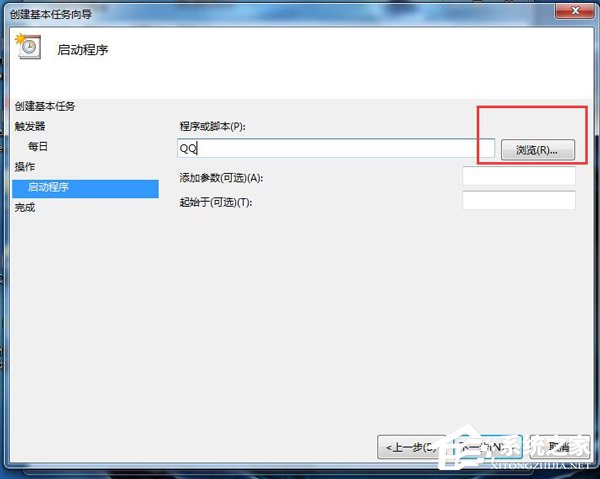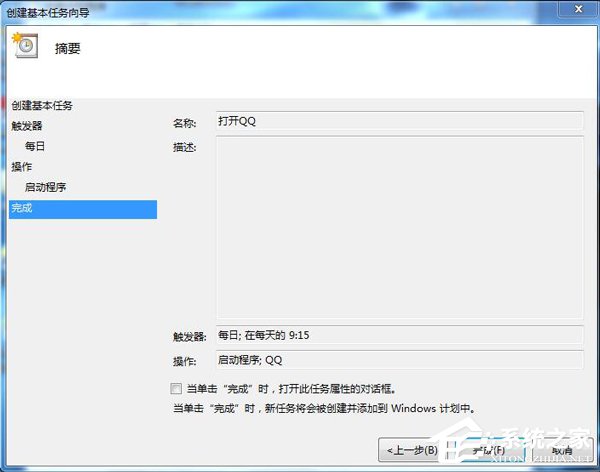1、點擊開始,在搜索欄輸入“任務計劃程序”,然後回車,打開。
2、在右上方點擊”創建基本任務“選項。
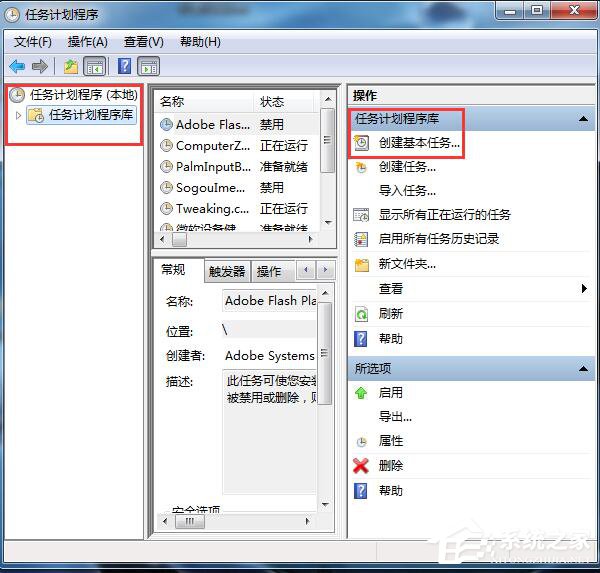
3、在彈出窗口中輸入需要打開的軟件的名稱、描述信息(以打開QQ為例),完成後點擊下一步。
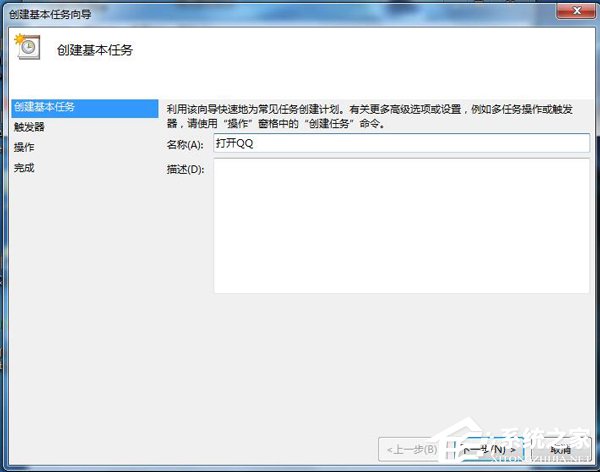
4、進入後選擇是怎樣啟動的方式,是每日、每月還是怎樣,設置好後點擊下一步,進入啟動日期和時間的設置,完成後進入下一步。
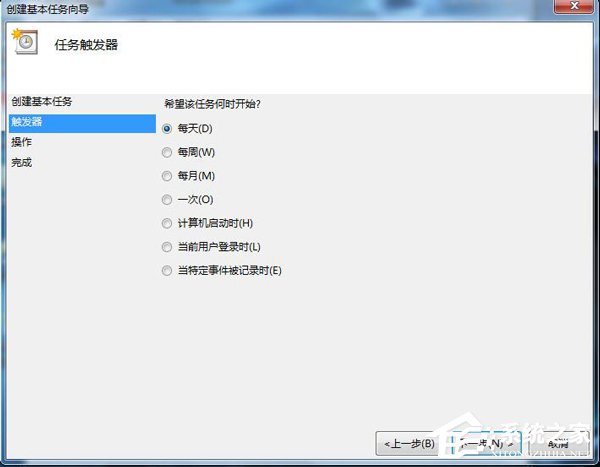
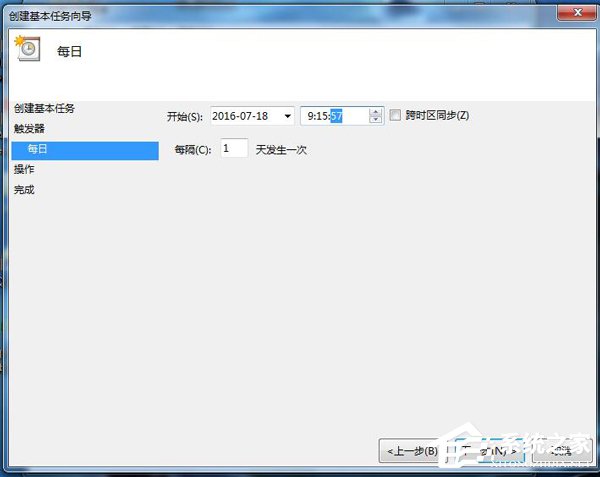
5、再次進入後選擇“啟動程序”項目,點擊下一步。
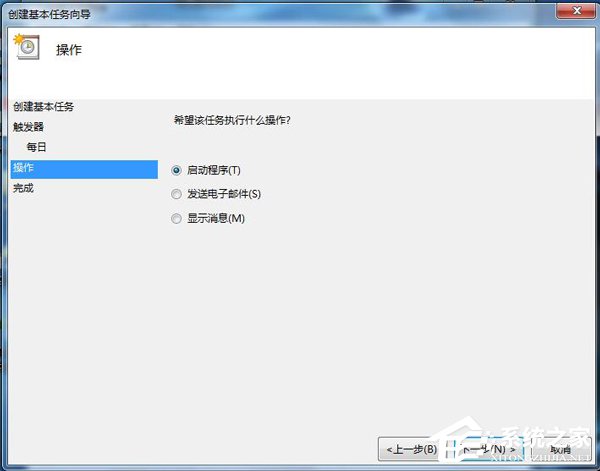
6、接著就是打開程序或者應用腳本,這裡以QQ為例,點擊浏覽按鈕找到QQ應用程序,然後點擊下一步,再點擊“完成“,即可在制定的時候打開固定的程序。